FollowMe auf MacOSX installieren - Papercut
Voraussetzungen
Es ist notwendig, den Druckertreiber für den Konica Minolta C759 MFP zu installieren, da dieser nicht mit macOSX ausgeliefert wird.
Wenn Sie außerhalb der HES-SO-Standorte arbeiten, muss das VPN für Mac OSX verwendet werden, damit der Network Companion eine Verbindung zum Drucker herstellen kann.
- Gehen Sie zu die MacOS X Download-Site.
- Geben Sie Ihren Benutzernamen und Ihr Passwort erneut ein, um darauf zuzugreifen.
- Wählen Sie die Version aus, die der Version Ihres OSX entspricht, und laden Sie dann das Paket herunter.
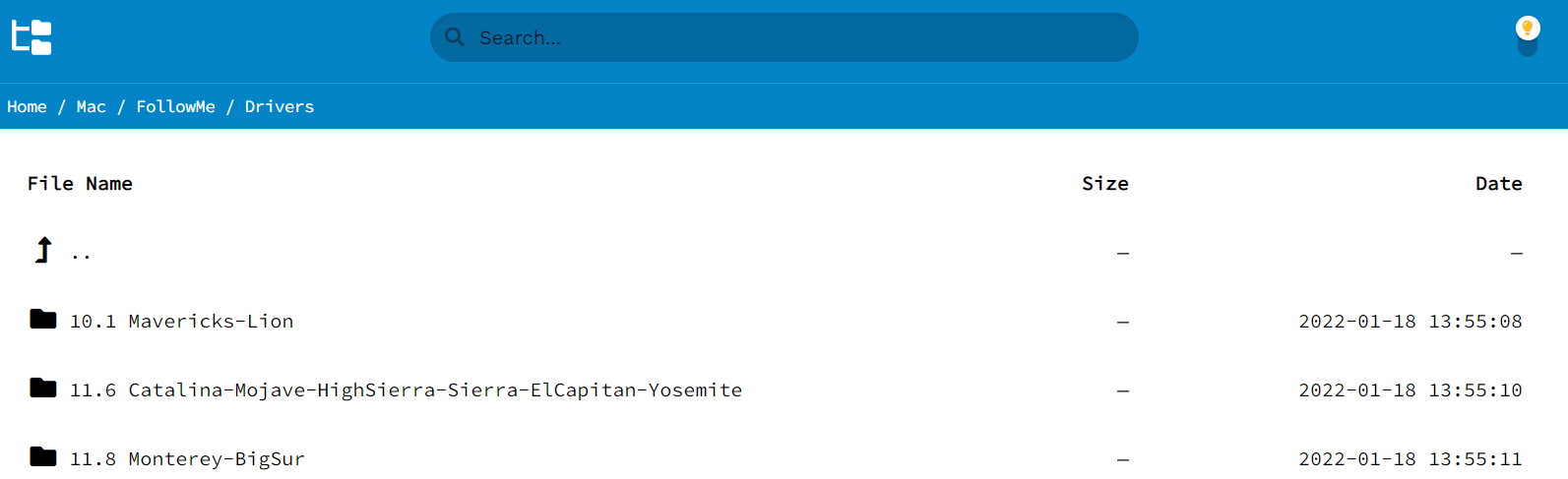
Die Datei befindet sich im Ordner Downloads.
Doppelklicken Sie auf die Datei, um sie zu öffnen.
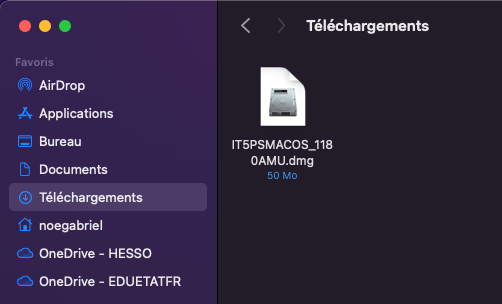
- Wechseln Sie zu Standorte, und wählen Sie bizhub_Colour_Series_120 aus.
- Doppelklicken Sie auf das Paket (.pkg), um die Installation zu starten.
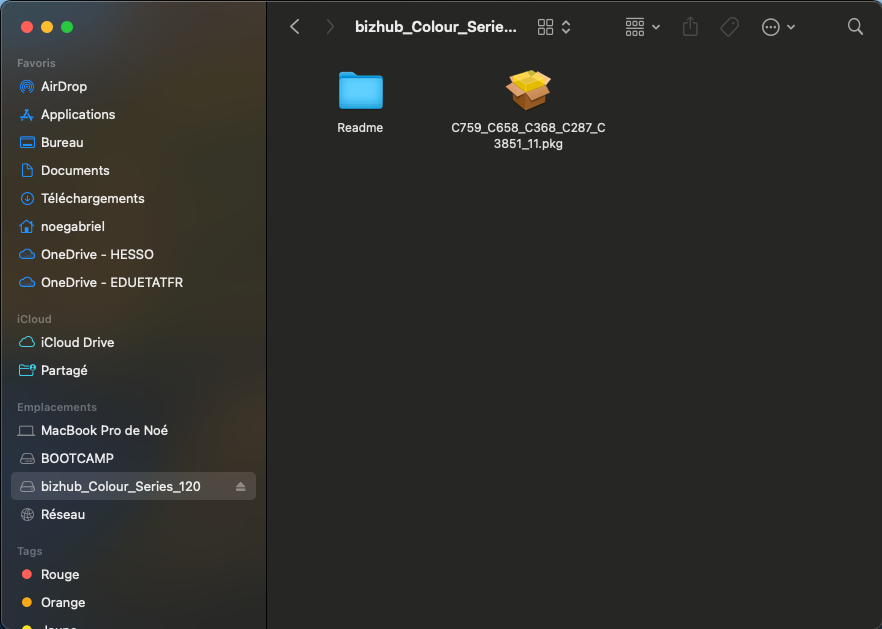
Klicken Sie auf Weiter.
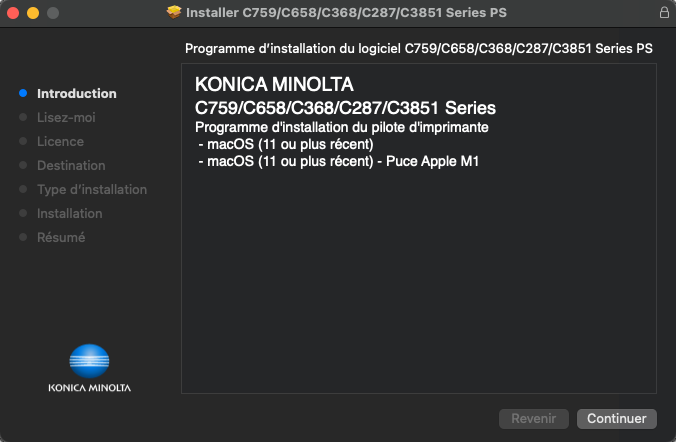
Klicken Sie auf Weiter.
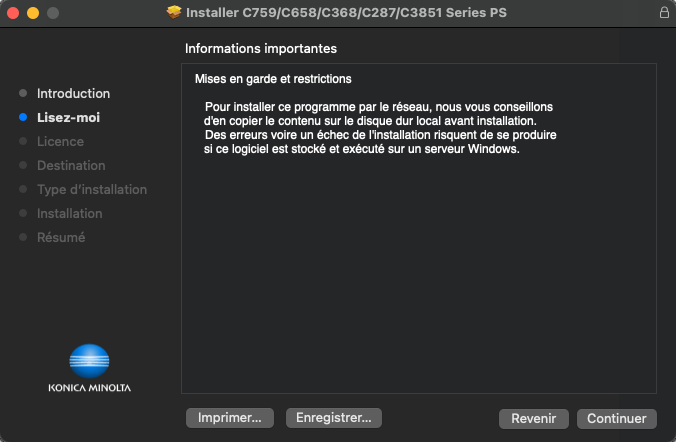
Klicken Sie auf Weiter.
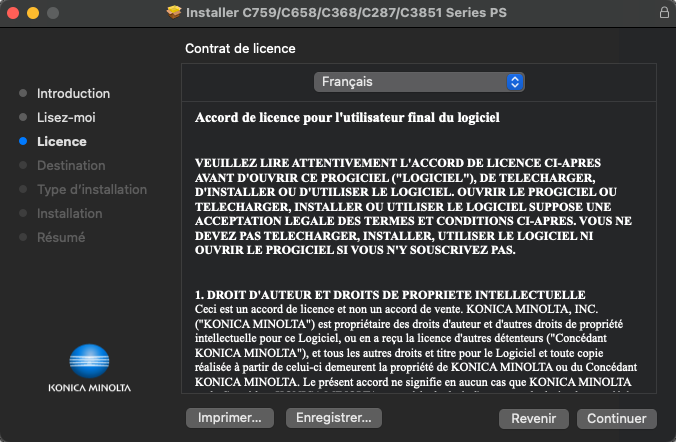
Klicken Sie auf Akzeptieren.
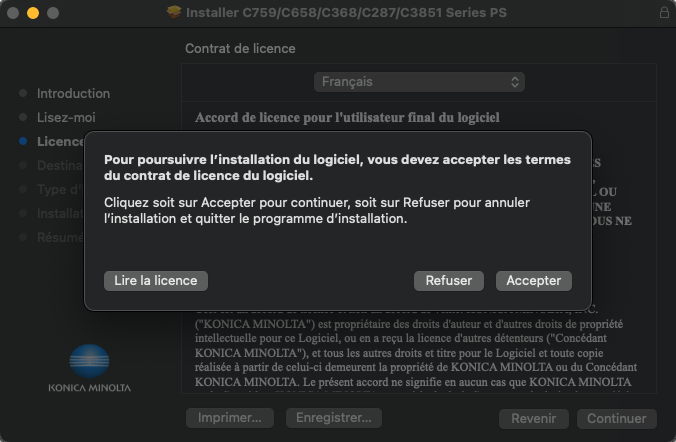
Klicken Sie auf Installieren.
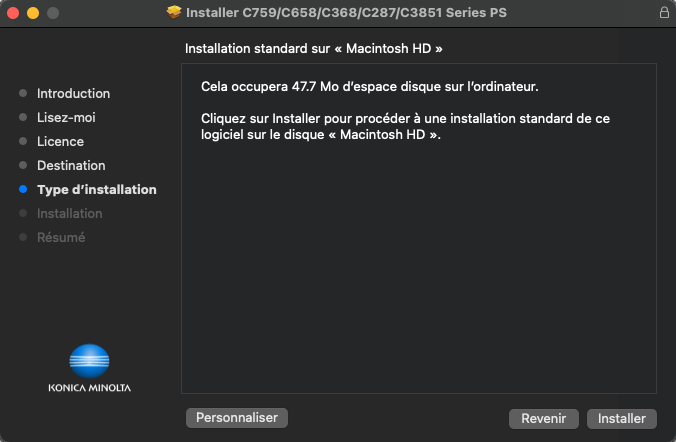
- Geben Sie das lokale Passwort des Mac für die Installation ein
- Klicken Sie auf Software installieren.
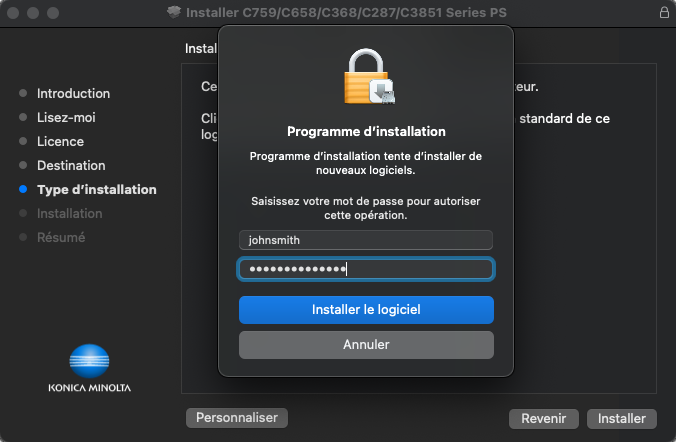
Die Installation war erfolgreich, klicken Sie auf Schließen.
Der Druckertreiber ist jetzt installiert.

Klicken Sie auf das Menü "Apple" und dann auf "Systemeinstellungen...".
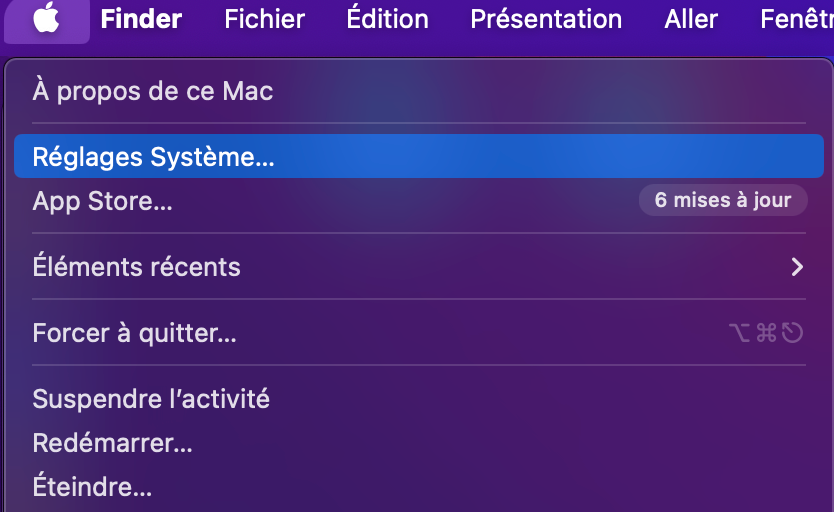
Schreiben Sie "Drucker und Scanner" in die Suchleiste und klicken Sie darauf.
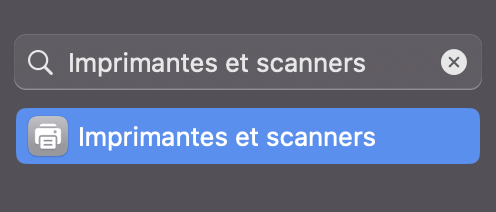
- Klicken Sie auf "Drucker, Scanner oder Fax hinzufügen...".
- Klicken Sie mit der rechten Maustaste auf die Symbolleiste und gehen Sie zu "Symbolleiste anpassen...".
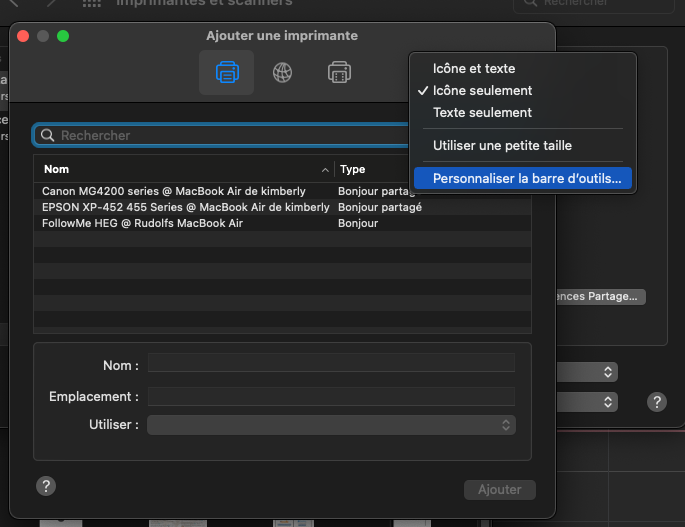
Um das Symbol "Erweiterte Optionen" zur Symbolleiste hinzuzufügen, ziehen Sie das Symbol "Erweiterte Optionen" in die obere Leiste neben dem Windows-Symbol.
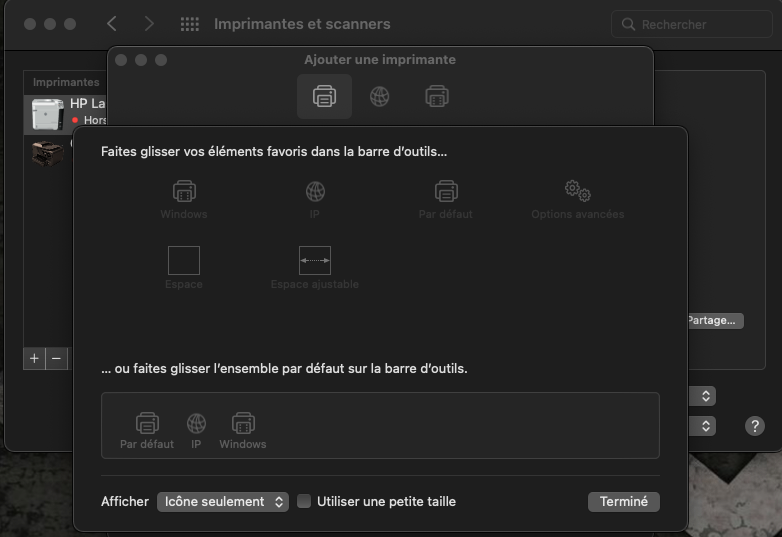
Klicken Sie auf das Symbol "Erweiterte Optionen".
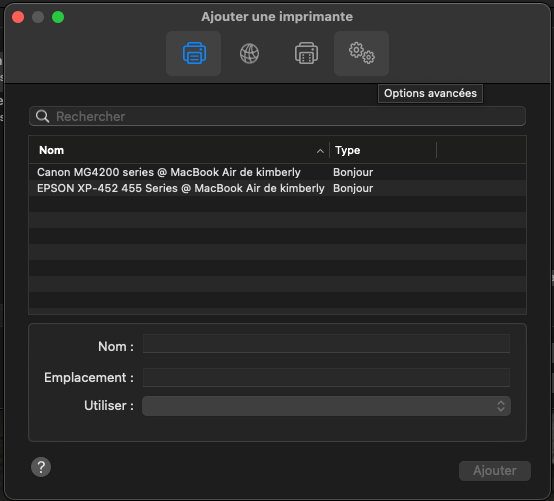
Wählen Sie unter "Typ" aus: "Windows-Drucker über Spools".
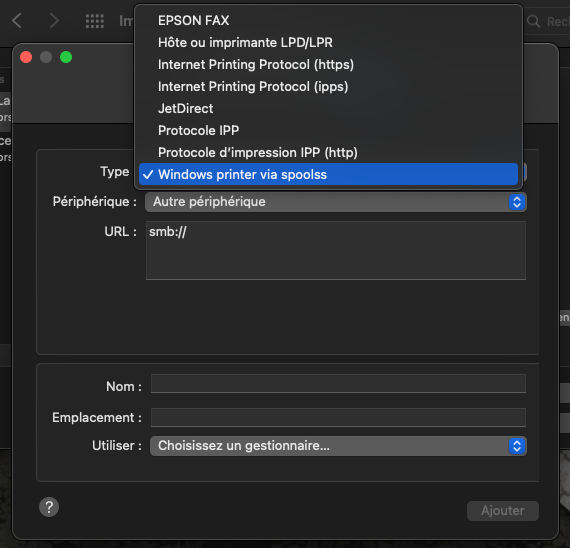
- Füllen Sie das URL-Feld mit smb://hefrprint/FollowMe
- Geben Sie einen Namen und einen Ort ein.
- Klicken Sie auf "Manager auswählen".
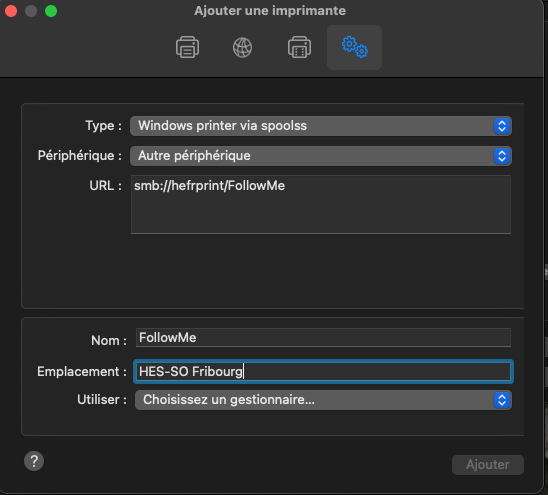
Klicken Sie auf das Menü "Software auswählen...".
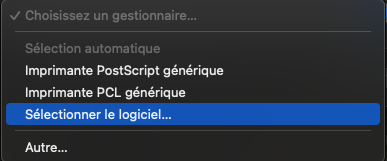
- Wählen Sie den Treiber KONICA MINOLTA C759 PS (oder C750i PS).
- Klicken Sie auf OK.
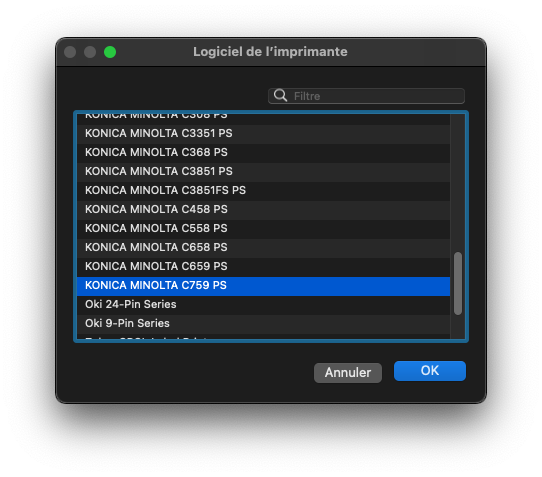
Hier ist das letzte Fenster.
Drücken Sie Hinzufügen.
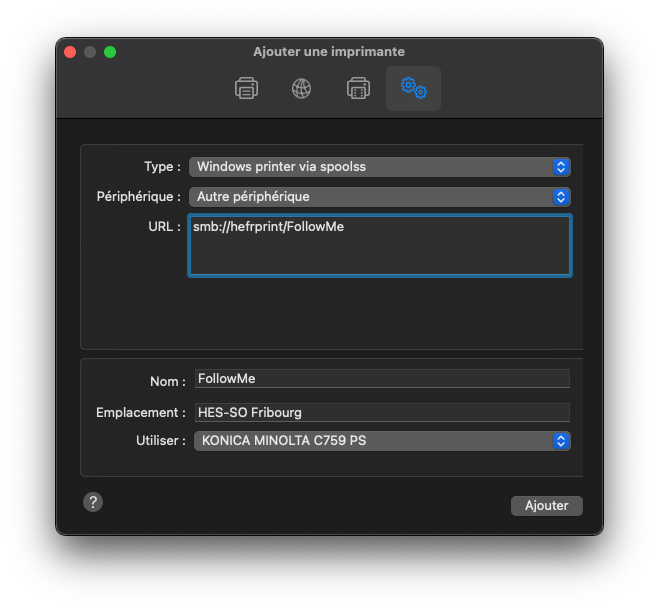
- Füllen Sie die Optionen aus, um den FollowMe-Drucker zu konfigurieren (siehe Screenshots).
- Klicken Sie auf OK.
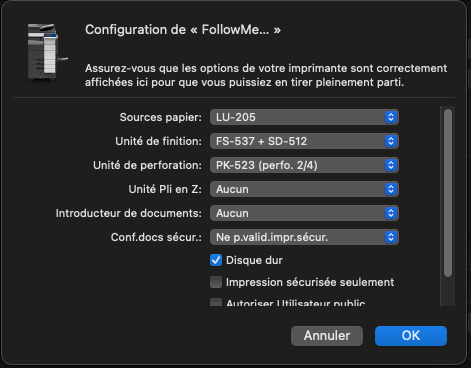
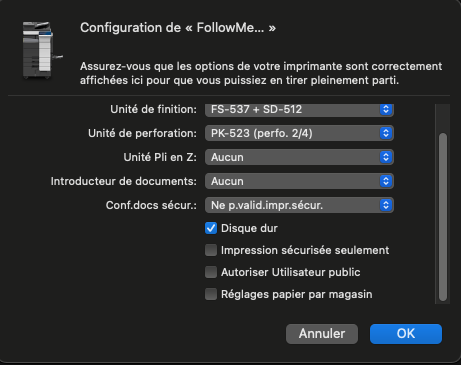
Der Drucker ist konfiguriert.
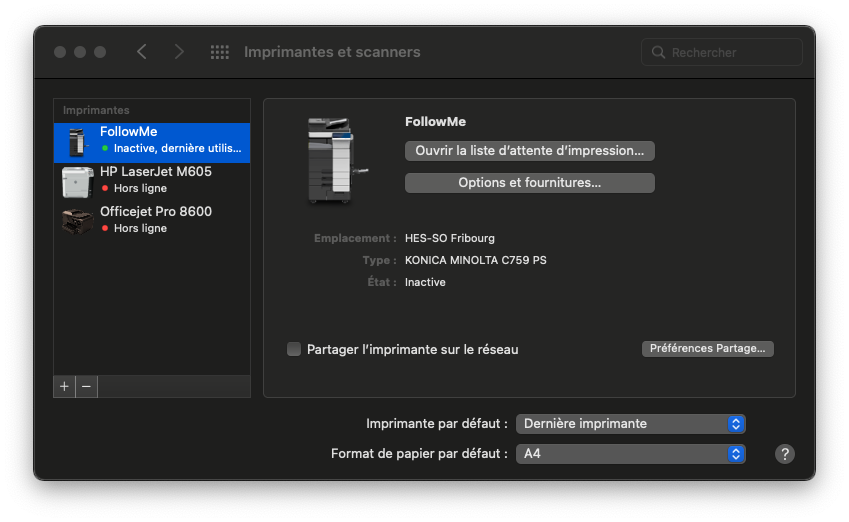
Beim 1. Druck müssen Sie sich authentifizieren.
Geben Sie Ihren Benutzernamen und Ihr Passwort ein
Aktivieren Sie "Dieses Passwort in meinem Schlüsselbund behalten", um eine weitere Authentifizierung zu vermeiden.
Wenn Sie das Passwort des HES-SO Konto (alle 12 Monate) ändern, ist es auch notwendig, dieses Passwort in den MacOSX-Schlüsselanhängern zu korrigieren.
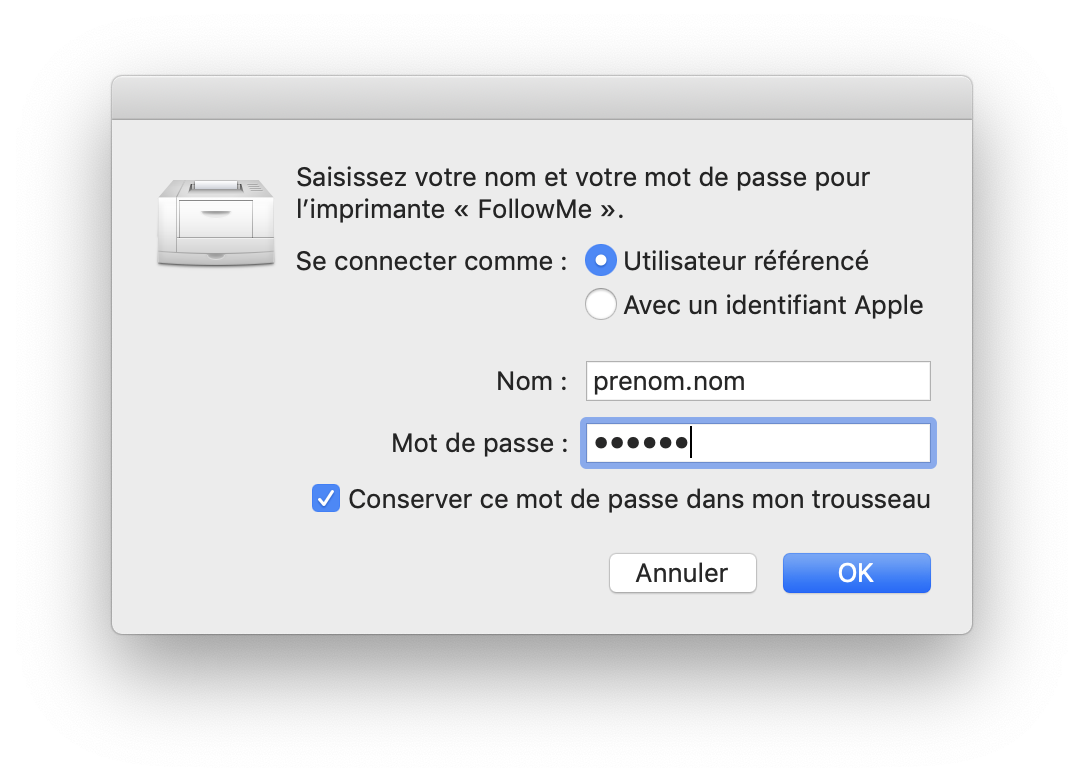
Feedback
Ihre Meinung zählt! Helfen Sie uns, die Seite zu verbessern, indem Sie Ihr Feedback zu Inhalt, Design oder Übersetzungen mitteilen.
Willkommen
Melden Sie sich mit Ihrem HES-SO-Konto (8.8@hes-so.ch) an, um auf die internen Ressourcen der HES-SO Freiburg zuzugreifen